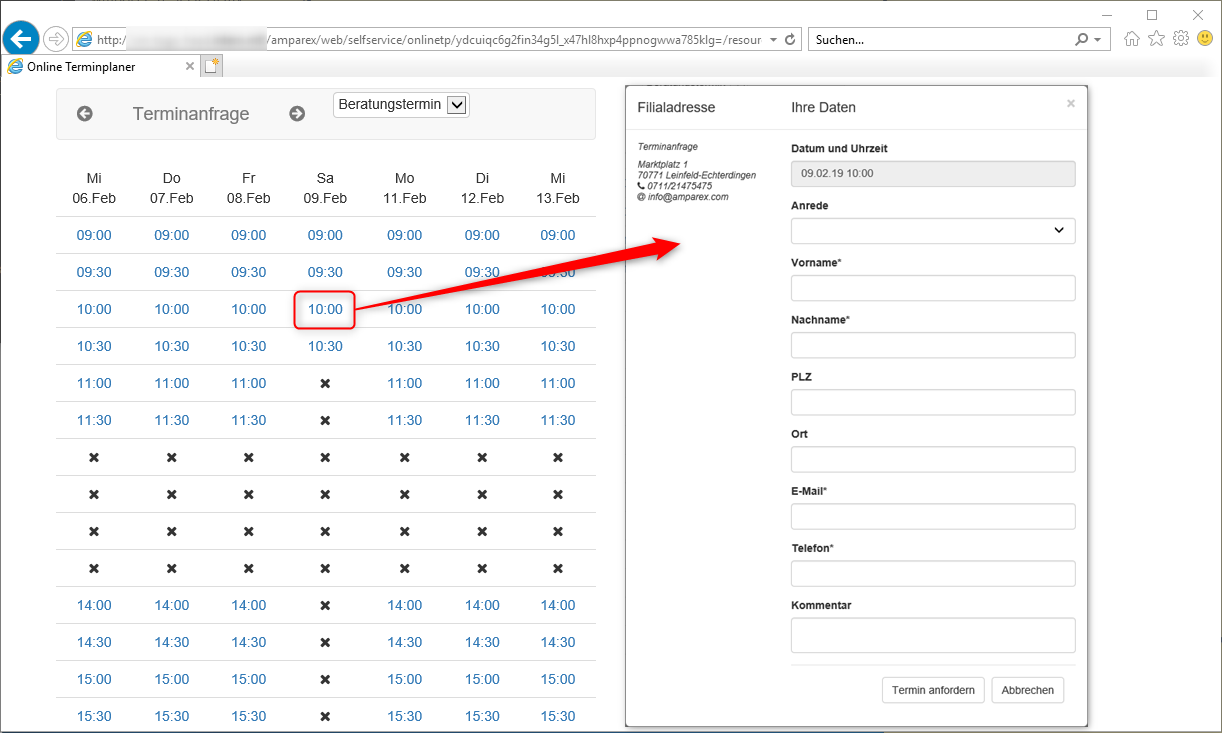E-Learning
Schritt für Schritt
Haben Sie den Link direkt oder als iFrame in Ihre Homepage eingebunden (siehe auch → 08 Einbindung Link | Online Terminplaner Einrichtung), kann der Kunde direkt Termine eintragen bzw. anfragen.
| Beschreibung | |
|---|---|
Termineingabe | (1) Im Planer sucht sich der Kunde einen freien Termin (Uhrzeit) aus und klickt diesen an (2) Es erscheint ein Dialog. In diesem muss der Kunde mindestens seinen → Vornamen, Nachnamen, Telefonnummer sowie eine gültige E-Mail-Adresse eintragen (über diese erhält der Kunde automatisch eine E-Mailbestätigung, dass er einen Termin angefordert/gebucht hat). Info Stimmen die Daten des Kunden mit den Daten in AMPAREX überein, wird der Termin in AMPAREX mit den Daten des Kunden übernommen. Ist dies nicht der Fall, stehen die Angaben des Kunden als Kommentar im Termin von AMPAREX. Jetzt können noch weitere Anpassungen zum Online Terminplaner notwendig sein (siehe auch → Optionale Anpassungen | Einrichtung, Online Terminplaner). |
Siehe auch ...
- 01 Online Terminplaner verwenden | Einrichtung
- 02 Technischer Benutzer | Online Terminplaner Einrichtung
- 03 Terminplaner/Ressourcen-Freigabe | Online Terminplaner Einrichtung
- 04 Verfügbarkeiten | Online Terminplaner Einrichtung
- 05 Terminvorlagen | Online Terminplaner Einrichtung
- 06 Online Terminplaner Optionen | Einrichtung
- 07 Servicezugangsdaten | Online Terminplaner Einrichtung
- 08 Einbindung Link | Online Terminplaner Einrichtung
- 09 Termineingabe | Online Terminplaner Einrichtung